小白一键重装系统安装失败怎么解决
- 分类:教程 回答于: 2022年11月28日 14:36:00
当我们使用小白一键重装系统出现故障问题时候,大家千万不要慌张。我们其实可以看看具体的一个解决方式。小编今天就给你们说说小白一键重装系统安装失败的解决方法。
工具/原料:
系统版本:Windows XP系统
品牌型号:惠普光影精灵8Victus
软件版本:小白一键重装系统12.6.49.2290
方法/步骤:
方法一:借助小白装机工具制作u盘重装系统修复
1、首先在可用的电脑下载安装并点击打开小白一键重装系统,在电脑usb接口中插入U盘,选择制作系统界面,点击开始制作。
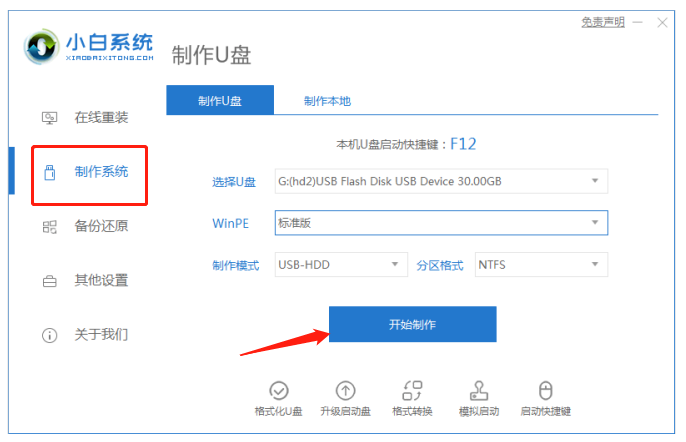
3、选择我们需要重装系统, 点击开始制作。
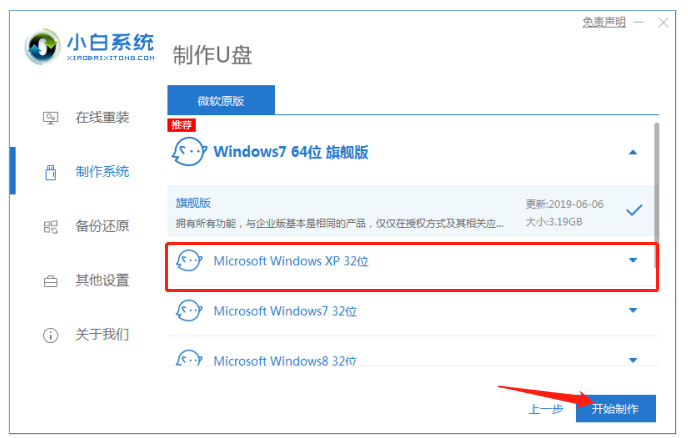
4、耐心等待软件下载系统镜像等文件。
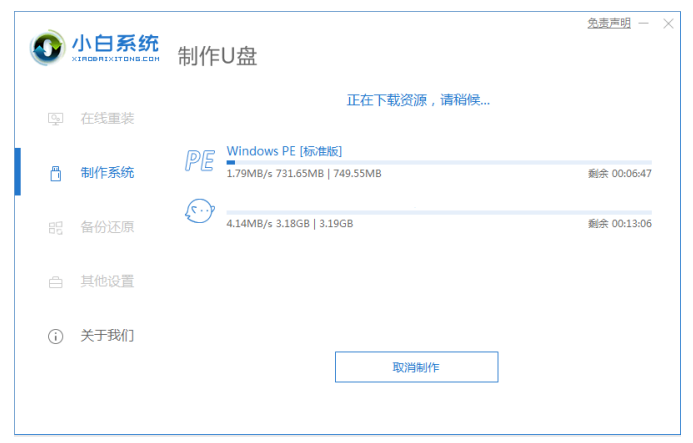
5、弹出启动U盘制作完成的提示界面之后,选择重启电脑。
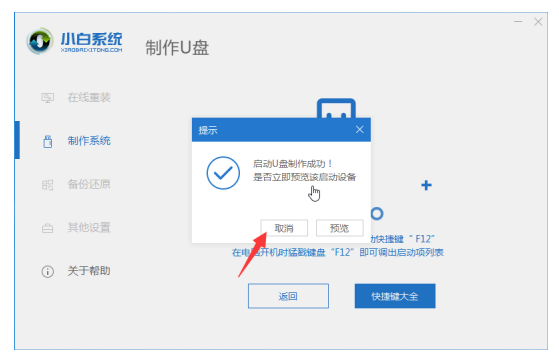
6、重启电脑时按启动快捷键键进入启动界面,选择U盘按回车键进入。
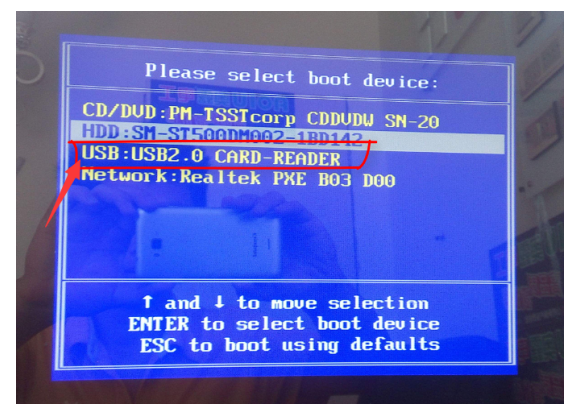
7、接着在小白菜单的页面中,选择第二项,按回车确定。

8、进入pe系统界面之后,会弹出小白装机工具,选择xp系统进行安装。
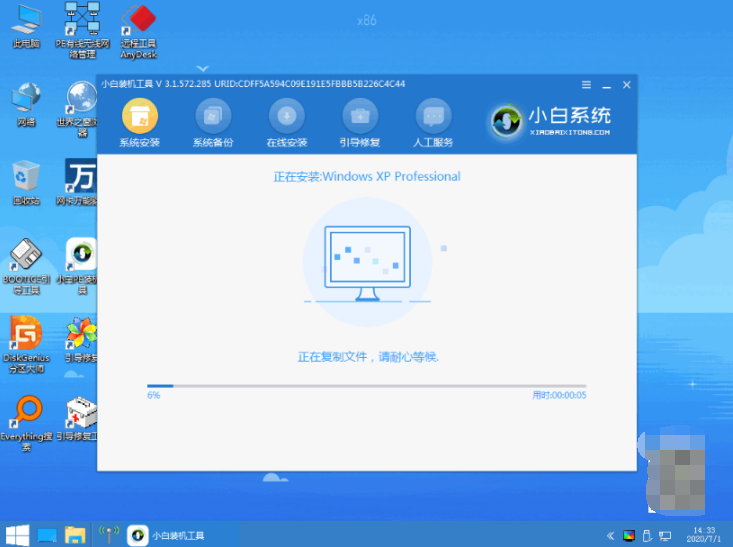
10、系统安装完成后拔掉U盘并再次重启电脑。

12、重启电脑后直至成功进入系统桌面则说明此次系统重装成功。

方法二:关闭电脑杀毒软件
1、小白一键重装系统安装失败怎么办呢?首先按下键盘快捷键win+i,开启设置,点击进入更新和安全。
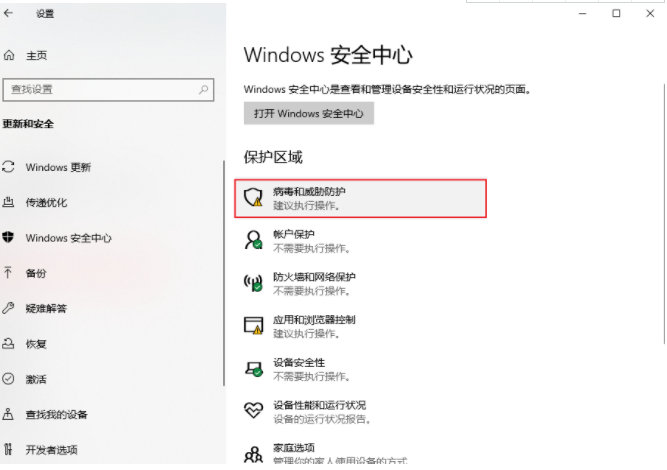
2、在windows安全中心界面下点击病毒和威胁保护。接着在病毒和威胁防护设置中关闭即时保护。
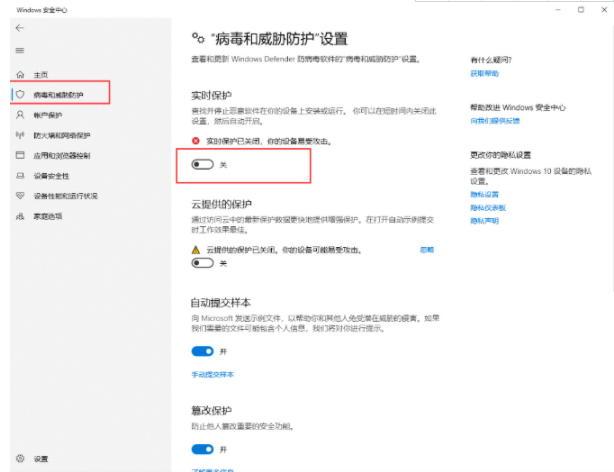
总结:
方法一:借助小白装机工具制作u盘重装系统修复
1、打开小白一键重装系统,插入U盘;
3、选择需要重装系统开始制作;
4、下载系统镜像等文件,重启电脑;
5、进入pe系统之后,选择xp系统进行安装;
6、重启电脑,直至进入系统桌面即说明重装完成。
方法二:关闭电脑杀毒软件
1、按win+i,打开设置,点击更新和安全;
2、关闭即时保护即可修复解决问题。
 有用
26
有用
26


 小白系统
小白系统


 1000
1000 1000
1000 1000
1000 1000
1000 1000
1000 1000
1000 1000
1000 1000
1000 1000
1000 1000
1000猜您喜欢
- 电脑修复开不了机怎么重装系统..2023/02/28
- 一键重装系统用什么软件好..2023/04/28
- 超简单的小米路由器设置中继图文教程..2023/05/14
- 雷神笔记本黑屏怎么办,小编教你解决雷..2017/12/04
- mbr分区用什么模式引导的介绍..2022/01/18
- win8系统重装一键方法教程2016/11/07
相关推荐
- 一键重装系统出现J解决方法..2016/10/29
- 笔记本网卡驱动程序不正常怎么办,小编..2017/12/08
- wps是什么意思都包含哪些内容..2023/05/12
- 电脑怎样进入安全模式,小编教你如何解..2017/11/24
- fps是什么意思 fps含义解释说明..2022/12/04
- 3080ti品牌哪个好2022/01/29

















